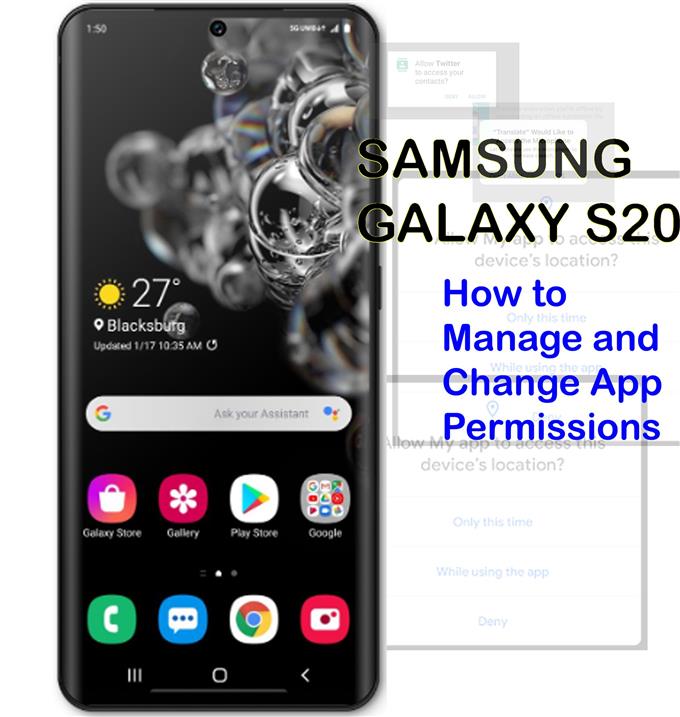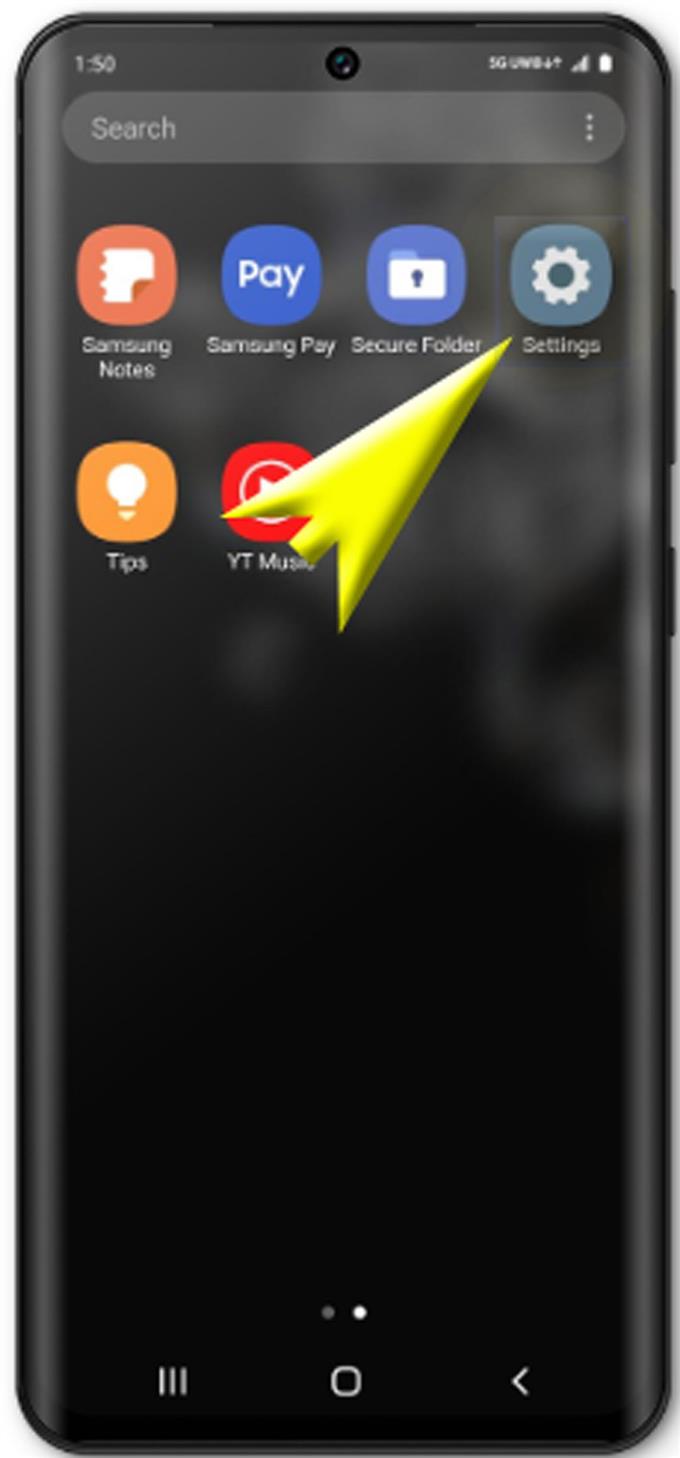Uygulama İzinleri genellikle telefonunuzda en son indirilen bir uygulamayı ilk açtığınızda açılır. Bu özellik, belirli bir uygulamayı kullanırken her son kullanıcının gizliliğine ve güvenliğine göre tasarlanmıştır.
Yeni Samsung Galaxy S20 akıllı telefonunuzdaki uygulama izinlerini nasıl yöneteceğinize dair bazı girişler vermek için, ücretsiz bir referans olarak basit bir yol gösterdim. Galaxy S20 uygulama izinlerini yönetme ve değiştirme hakkında hızlı bir kılavuz.
Uygulama izinlerini yönetmeniz gerektiğinde sık karşılaşılan durumlar, uygulama güncellemelerinin kullanılabilir olduğu ve telefonunuza yeni bir uygulama yüklendiği zamandır..
Genellikle, son yüklediğiniz uygulamalar telefonunuzun konumunu kullanma izni ister. Bu, konum tabanlı uygulamalar arasında, amaçlandığı gibi çalışması için mevcut konum bilgilerinize ihtiyaç duyacakları için genellikle geçerlidir. Bu gibi durumlarda, bu uygulamalar için izin verilmesi önerilir. Yine de endişelenmenize gerek yok çünkü uygulama izninde her zaman gerekli değişiklikleri yapabilir ve uygulama düzeyi izinlerini buna göre ayarlayabilirsiniz.
Yeni Samsung Galaxy S20 cep telefonunda bu ayarların nerede bulunacağını ve nasıl yönetileceğini öğrenmek için okumaya devam edin.
Galaxy S20 Uygulamasını Değiştirmek İçin Kolay Adımlar İzinler
Gerekli Zaman: 5 dakika
Aşağıda, yeni Samsung Galaxy S20 akıllı telefondaki uygulama izinlerini yönetmek ve değiştirmek için standart adımlar verilmiştir. Bu, özellikle ilk Android cihaz olarak Galaxy S20 ile Android için hala yeni olanlar için açıklayıcı bir referans olarak hizmet etmelidir. Talimatları uygularken sorun yaşıyorsanız, bu sonraki adımların her birini gösteren ekran görüntüleri de sağlanır.
- Başlamak için Ana ekrana gidin, ardından aşağıdan yukarı kaydırın.
Bu hareket Uygulamalar ekranını yukarı çekecek.

- Uygulama ekranında, sağa kaydırın ve Ayarlar’a dokunun.
Daha sonra ana sistem ayarları ve yapılandırma seçeneklerinin bulunduğu yeni bir ekran görüntülenecektir..

- Bildirimler’e dokunun.
Bu, durum çubuğu, uygulama bildirimleri, Rahatsız Etmeyin özellikleri ve diğer ilgili özellikler için bildirim ayarlarına erişmenizi sağlar..

- Bildirimler ekranından aşağıya doğru gidin ve Tümünü gör seçeneğine dokunun.
Bunu yapmak, uygulamalar için olanlar da dahil olmak üzere yapılandırmak için daha fazla bildirim seçeneği görüntülemenize olanak tanır.

- Ayarlarını yapılandırmak için Uygulama bildirimleri ekranından bir uygulama seçin.
Bu kılavuza devam etmek için listedeki ilk uygulamayı seçeceğiz. İpuçları.

- İpuçları uygulamasının bildirimler ekranında, etkinleştirmek veya devre dışı bırakmak için tercih ettiğiniz izinleri seçin. Değiştirmek istediğiniz izin seçeneğinin yanındaki anahtara dokunmanız yeterlidir.
Bu uygulama için bildirimleri, genel bildirimleri ve bağlama dayalı ipuçlarını göstermeyi seçebilirsiniz.

Telefonunuzdaki bir uygulamanın bireysel izinlerini ayarlamak için kullanabileceğiniz daha fazla seçenek de vardır.
Bunu yapmak için erişmeniz gerekecek Ayarlar git Uygulamalar-> Diğer Seçenekler Menü. Oradan şu seçeneği görmelisiniz: Sistem uygulamalarını göster. Oraya vardığınızda, istediğiniz uygulamayı seçin ve ardından bu uygulamanın telefonunuzun kamerasını, depolama alanını ve diğer sistem işlevlerini kullanma izinlerini etkinleştirmek veya devre dışı bırakmak için dokunun..
Uygulamanın belirli bir izni kullanmasına zaten izin vermişseniz, söz konusu uygulamanın izinlerini devre dışı bırakmak için telefon ayarlarınızı değiştirmeniz yeterlidir..
Bunu yapmak için, telefonunuzun ayarlar uygulamasına erişmeniz ve ardından aramanız ve seçmeniz gerekir. Uygulama izinleri verilen seçeneklerden. Aşağıdaki menüde, hangi uygulamaların kullandığını görüntüleme iznini seçmek için dokunun. Ardından, erişimi açmak veya kapatmak istediğiniz uygulamaların yanındaki anahtarı değiştirin.
İzinleri kapatmanın belirli uygulamaların işlevlerini kaybetmesine neden olabileceğini belirtmek gerekir..
Ve bu, bu kılavuzdaki her şeyi kapsar. Yeni Samsung Galaxy S20 akıllı telefonunuzdan en iyi şekilde yararlanmanıza yardımcı olacak daha kapsamlı eğitimler, ipuçları ve püf noktaları için lütfen haberdar olun.
Ayrıca, Youtube kanalı daha fazla akıllı telefon video eğitimi ve sorun giderme kılavuzu görüntülemek için.
AYRICA OKUYUN: Galaxy S20 Mobil Erişim Noktası Nasıl Kurulur ve Wi-Fi bağlantısı nasıl paylaşılır